
时间:2021-06-01 22:09:33 来源:www.win10xitong.com 作者:win10
我们最常用的系统就是win10系统,因为它非常优秀使用非常方便。但即便如此,我们在使用过程中还是会或多或少遇到一些比如Win10关机后黑屏不断电的问题。如果对于老鸟来说就很简单就可以处理,但是对于新手处理Win10关机后黑屏不断电的问题就很难,要是你急着处理这个Win10关机后黑屏不断电的情况,就没有时间去找高手帮忙了,我们就自己来学着弄吧,小编今天测试了后梳理出了解决的方法步骤:1.Win10系统有时候出现的问题比较奇葩,关机后屏幕依然黑屏(但不是完全的黑屏,泛着微光)主机灯光也在亮着,竟然不会完全关闭断电。2.点击的“系统”就简简单单的解决了。下面就是处理Win10关机后黑屏不断电问题的具体的处理办法。
具体方法如下:
1.有时候Win10系统的问题比较奇怪。关机后屏幕还是黑的(但不完全黑,发光),主机灯也亮着,不会完全关机。
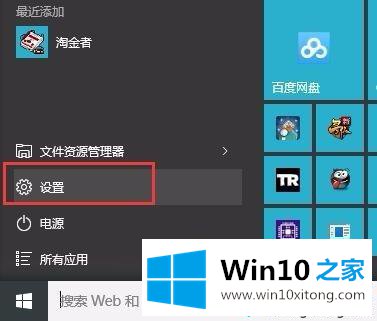
2.如图,点击“系统”。
3.找到“电源和睡眠”如图所示的其他电源设置。
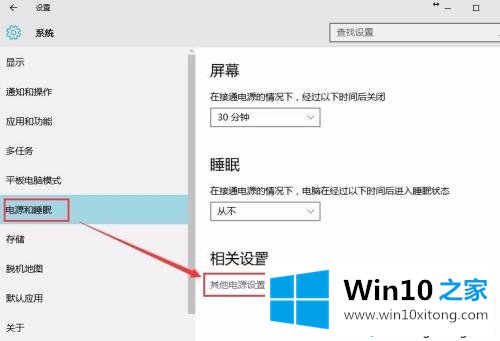
4.单击“选择电源按钮的功能”。
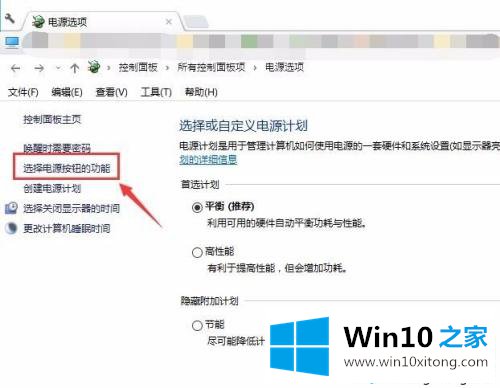
5.单击新页面上的“更改当前不可用的设置”。
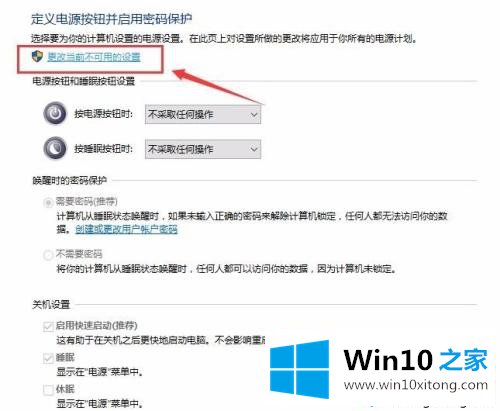
6.只有这样才能去掉“启用快速启动”前面的复选标记。取消选中后,单击保存更改。
这样一般会解决这样的问题。
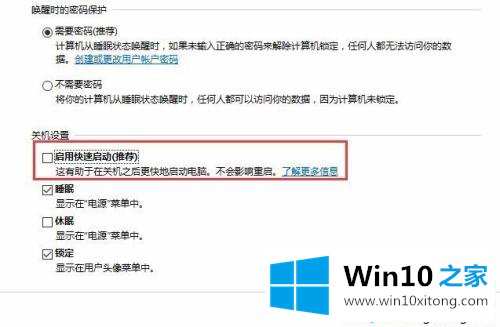
简单的几个步骤,就很容易解决Win10关机后黑屏断电的问题。希望这个教程内容对大家有帮助!
以上的内容已经非常详细的说了Win10关机后黑屏不断电的处理办法,很简单的几个设置就可以解决Win10关机后黑屏不断电的问题,很希望能够通过上面的内容对大家有所帮助,祝大家万事如意。